Hvordan hardt tilbakestille LG Stylo 4
Miscellanea / / November 28, 2021
Når din LG Stylo 4 ikke fungerer som den skal, eller når du glemmer passordet ditt, er tilbakestilling av enheten en åpenbar løsning. Maskinvare- og programvareproblemer oppstår vanligvis på grunn av installasjon av ukjente programmer fra ubekreftede kilder. Derfor er tilbakestilling av telefonen det beste alternativet for å bli kvitt slike problemer. Gjennom denne veiledningen skal vi lære hvordan du myk og hard tilbakestiller LG Stylo 4.

Innhold
- Myk tilbakestilling og hard tilbakestilling LG Stylo 4
- LG sikkerhetskopiering og gjenopprettingsprosess
- Myk tilbakestilling av LG Stylo 4
- Hard tilbakestilling av LG Stylo 4
- Metode 1: Fra oppstartsmenyen
- Metode 2: Fra Innstillinger-menyen.
Myk tilbakestilling og hard tilbakestilling LG Stylo 4
Myk tilbakestilling av LG Stylo 4 vil lukke alle kjørende applikasjoner og slette data fra Random Access Memory (RAM). Her vil alt ulagret arbeid slettes, mens de lagrede dataene beholdes.
Hard tilbakestilling eller Fabrikkinnstilt vil slette alle dataene dine og oppdatere enheten til den nyeste versjonen. Det er også referert til som master reset.
Du kan velge å utføre enten en myk tilbakestilling eller en hard tilbakestilling, avhengig av alvorlighetsgraden av feilene skjer på enheten din.
Merk: Etter hver tilbakestilling blir alle data knyttet til enheten slettet. Det anbefales å sikkerhetskopiere alle filer før du gjennomgår en tilbakestilling. Sørg også for at telefonen er tilstrekkelig ladet før du starter tilbakestillingsprosessen.
LG sikkerhetskopiering og gjenopprettingsprosess
Hvordan sikkerhetskopiere dataene dine i LG Stylo 4?
1. Trykk først på Hjem knappen og åpne Innstillinger app.
2. Trykk på Generell og bla ned til System delen av denne menyen.
3. Nå, trykk på Sikkerhetskopiering, som vist.

4. Her, trykk Gjenopprette fra sikkerhetskopi, som fremhevet.
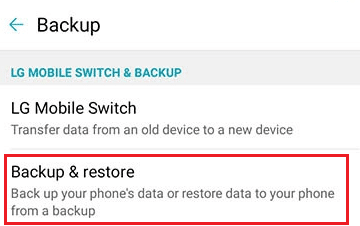
5. Velg og trykk på filen du vil sikkerhetskopiere.
Merk: På Android versjon 8 og nyere kan du bli spurt Tilbake til avhengig av Android-versjonen som er installert på telefonen. Vi anbefaler at du velger SD kort. Deretter trykker du på Mediedata og fjern merket for de andre ikke-mediealternativene. Gjør ønsket valg i Mediedata mappe ved å utvide den.

6. Til slutt velger du Start for å starte sikkerhetskopieringsprosessen.
7. Vent til prosessen er fullført, og trykk deretter på Ferdig.
Les også: Gjenopprett apper og innstillinger til en ny Android-telefon fra Google Backup
Hvordan gjenopprette dataene dine i LG Stylo 4?
1. Trykk hvor som helst på Startskjermen og sveip til venstre.
2. Gå til Innstillinger > Generelt > System > Restaurere, som forklart ovenfor.

3. Trykk på Sikkerhetskopiering & gjenopprett, som vist.
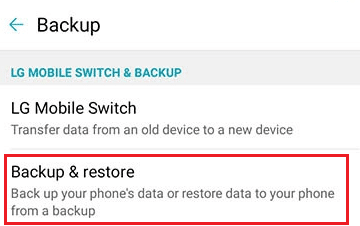
4. Trykk deretter på Restaurere.
Merk: På Android versjon 8 og nyere, trykk Restaurere fra backup og trykk Mediesikkerhetskopiering. Velg Backup filer du ønsker å gjenopprette til din LG-telefon.
5. Deretter trykker du på Start/Gjenopprett og vent noen minutter til den er fullført.
6. Til slutt velger du OMSTART/RESTART TELEFON for å starte telefonen på nytt.
Nå som du har sikkerhetskopiert dataene dine, er det trygt å tilbakestille enheten. Fortsett å lese!
Myk tilbakestilling av LG Stylo 4
Den myke tilbakestillingen av LG Stylo 4 starter enheten på nytt. Det er veldig enkelt!
1. Hold Power/Lock-tast + Volum ned knappene sammen i noen sekunder.
2. Enheten slår av etter en stund, og skjermen blir svart.
3. Vente for at skjermen skal vises igjen. Den myke tilbakestillingen av LG Stylo 4 er nå fullført.
Les også: Hvordan myk og hard tilbakestille Kindle Fire
Hard tilbakestilling av LG Stylo 4
Fabrikkinnstilling utføres vanligvis når enhetsinnstillingen må endres på grunn av feil funksjon. Vi har listet opp to metoder for hard tilbakestilling av LG Style 4; velg enten etter din bekvemmelighet.
Metode 1: Fra oppstartsmenyen
I denne metoden vil vi tilbakestille telefonen din til fabrikk ved hjelp av maskinvaretastene.
1. trykk Strøm/lås knappen og trykk på Slå av > STRØM AV. Nå slår LG Stylo 4 seg av.
2. Deretter trykker du og holder nede Volum ned + Power knappene sammen en stund.
3. Når LG-logoen vises, slipp Makt og trykk raskt på den igjen. Gjør dette mens du fortsetter å holde Volum ned knapp.
4. Slipp alle knappene når du ser Tilbakestill fabrikkdata skjerm.
Merk: Bruk Volumknapper for å gå gjennom alternativene som er tilgjengelige på skjermen. Bruke Makt knappen for å bekrefte.
5. Plukke ut Ja til Vil du slette alle brukerdata og tilbakestille alle innstillinger? Dette vil slette alle appdata, inkludert LG og operatørapper.
Fabrikktilbakestilling av LG Stylo 4 vil begynne nå. Etter det kan du bruke telefonen som du vil.
Metode 2: Fra Innstillinger-menyen
Du kan til og med oppnå LG Stylo 4 hard tilbakestilling gjennom mobilinnstillingene dine også.
1. Fra listen over apper, trykk Innstillinger.
2. Bytt til Generell fanen.
3. Nå, trykk Start på nytt og tilbakestill > Tilbakestilling til fabrikkdata, som vist nedenfor.
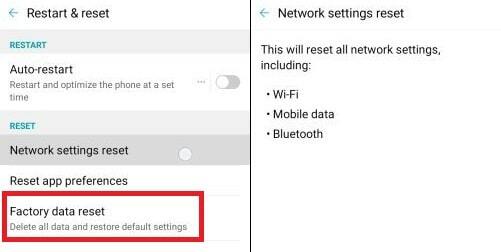
4. Deretter trykker du på TILBAKESTILL TELEFON ikonet som vises nederst på skjermen.
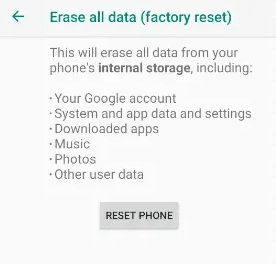
Merk: Hvis du har et SD-kort på enheten og vil slette dataene også, merk av i boksen ved siden av Slett SD-kort.
5. Tast inn ditt passord eller PIN-kode, hvis aktivert.
6. Til slutt velger du Slette alle alternativ.
Når du er ferdig, vil alle telefondataene dine, dvs. kontakter, bilder, videoer, meldinger, systemappdata, påloggingsinformasjon for Google og andre kontoer, etc. vil bli slettet.
Anbefalt:
- Slik tilbakestiller du Roku hardt og mykt
- Slik tilbakestiller du AirPods og AirPods Pro
- Slik tilbakestiller du iPhone 7 til fabrikk
- Slik tilbakestiller du Samsung Galaxy Note 8
Vi håper at denne veiledningen var nyttig og at du var i stand til å lære prosessen for Myk tilbakestilling og hard tilbakestilling LG Stylo 4. Hvis du har spørsmål, slipp dem gjerne i kommentarfeltet.



